문서 목록
- 오류 49223을 수정하기 전에 디스크에서 데이터를 복구하세요.
- 방법 1. 외장 하드 드라이브를 수동으로 다시 마운트하기
- 방법 2. 검사/복구를 통해 com.apple.diskmanagement.disenter 오류 49223 수정하기
- 방법 3. 디스크 관리 Disenter 오류 49223을 수정하기 위해 드라이브 포맷
- 마무리
- com.apple.diskmanagement.disenter 오류 49223 FAQ
![]() 편집자 정보
편집자 정보
컴퓨터에 디스코드 사운드보드를 추가할 수 있는지 아시나요? Discord 사용자는 라이브 스트리밍 시 어떻게 재미있는 동영상을 만들 수 있나요? 그것은 모두 사운드보드를 사용했기 때문입니다.
여기서 언급할 사운드보드는 현악기의 실제 구성이 아니라 다른 앱(예: Discord)에서 고유한 사운드 효과 생성을 용이하게 하는 일종의 컴퓨터 프로그램입니다. 따라서 Discord 대화에 흥미를 더해줄 것입니다. 일반적으로 디스코드 사운드보드는 Discord 소프트웨어의 고유한 음성을 생성하는 데 사용되는 일종의 사운드 도구입니다.
이 게시물에서는 최고의 디스코드 사운드보드를 찾아드리고 디스코드 사운드보드를 추가하는 방법을 안내합니다.
디스코드 사운드보드 선택 기준
디스코드 사운드보드를 설정하는 방법을 안내하기 전에 Discord에 사용할 사운드보드를 찾아야 합니다. 인터넷에는 다양한 보이스 체인저와 사운드보드가 있는데 어떻게 선택하지 알고 계시나요? 다음 목록은 Discord 보이스 체인저/사운드보드를 선택할 때 고려해야 할 몇 가지 기준:
- 대기 시간: 일부 음성 변조기에는 음성 효과를 추가할 때 대기 시간이 길어질 수 있으며, 이로 인해 스트리밍이나 비디오 녹화에 Discord를 사용할 때 좋지 않은 경험이 발생할 수 있습니다.
- 음성 효과: 선택할 수 있는 다양한 음성 효과를 통해 불 필요한 검색 및 설정에 소요되는 시간을 절약할 수 있습니다.
- 실시간 음성 변경 지원: 게임 라이브 스트리밍, 장난 음성 메시지 작성 등을 할 때 Discord에 음성 변경 프로그램을 사용할 수 있습니다.
- 나만의 음성 효과 사용자 정의 : 일부는 모든 요구 사항을 충족하지 못할 수 있으므로 보이스 체인저/사운드보드를 사용할 때 자신만의 음성 및 사운드 효과를 설정할 수 있는 기능이 체험감이 높여줄 수 있습니다.
여기서 저는 위 조건과 가장 적합한 보이스 체인저/사운드보드를 선택했습니다. EaseUS VoiceWave를 사용해 보세요. 이 사운드보드는 전문가와 초보자 모두를 위해 간단하게 설계되어 있어 컴퓨터에 대해 잘 모르더라도 사용자 친화적인 인터페이스 덕분에 이 소프트웨어를 원활하게 작동할 수 있습니다. 또한, 선택할 수 있는 음성 필터와 효과가 100개 넘고 자주 사용하는 음성 효과에 단축키를 설정해 시간과 노력을 절약할 수 있습니다.

디스코드 사운드보드를 추가하는 방법
사운드보드는 라이브 스트리밍이나 비디오 녹화를 위해 Discord를 사용할 때 음성을 변경하는 데 도움이 됩니다. 직접 설정한 단축키로 음향 효과를 사용할 수 있습니다. 그러나 단축키를 눌러도 소리가 나지 않는 경우가 있습니다. 이는 Discord 마이크가 잘못 설정되었기 때문입니다.
✅걱정하지 마세요. 디스코드 사운드보드 세트를 수정하려면 아래 내용을 읽고 아래 단계를 따르세요.
1단계. 먼저 PC에서 Discord를 엽니다. " 사용자 설정 "으로 이동하여 왼쪽 사이드바에서 " 앱 설정 "을 찾으세요.
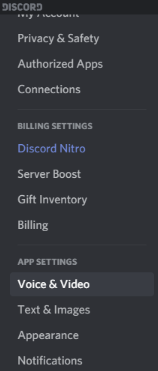
2단계. " 음성 입력 "을 찾아 " EaseUS VoiceWave(가상 마이크) "를 선택하여 Discord에서 EaseUS VoiceWave를 성공적으로 사용하세요. 이 섹션에서 원하는 사운드보드를 선택할 수도 있습니다.
3단계. EaseUS VoiceWave에서는 번거로움 없이 사운드 효과를 시작하도록 나만의 단축키를 설정할 수 있습니다.

마무리
이 게시물에서는 Windows PC에서 Discord에 EaseUS VoiceWave 와 같은 사운드보드를 추가하는 방법을 살펴보았습니다. 다양한 음향 효과는 게임을 라이브 스트리밍하거나 비디오를 녹화할 때 더 나은 분위기를 제공할 수 있습니다.
디스코드 사운드보드에 대해 자주 묻는 질문
Q. 사운드보드 볼륨을 변경하거나 해제하려면 어떻게 해야 하나요?
A. 듣기 볼륨을 변경하려면 "사용자 설정" > "음성 및 비디오" > "사운드보드" > "사운드보드 볼륨"으로 이동하여 슬라이더를 원하는 볼륨으로 조정하십시오. 이 설정은 모든 기기에서 동기화됩니다. 0%로 설정시 아무 소리도 들리지 않습니다.
Q. 윈도우에서 게임 오버레이 사용을 위한 단축키가 있나요?
A. " CTRL + ` "를 이용하여 게임 오버레이에서 사운드보드를 손쉽게 사용할 수 있습니다.
관련 인기글
-
PUBG 보이스 체인저 및 게임에서 보이스 변경하는 방법
![author icon]() Lidia/Sep 19, 2024
Lidia/Sep 19, 2024 -
![author icon]() Yvette/Nov 22, 2024
Yvette/Nov 22, 2024 -
크리스마스에 즐거움을 선사하는 최고의 산타 음성 변환기 6가지
![author icon]() Yvette/Nov 22, 2024
Yvette/Nov 22, 2024 -
[2025 베스트 추천] 디스코드 맥용 보이스 체인저 5가지
![author icon]() 박시하/Jan 14, 2025
박시하/Jan 14, 2025
